Dockerの基本概要

Dockerは、アプリケーションの開発、配布、実行を効率化するためのプラットフォームです。コンテナ技術を利用することで、環境の一貫性や移植性を高め、開発者の作業効率を大幅に向上させます。ここでは、Dockerの基本的な概念と、その利点について詳しく見ていきましょう。
Dockerとは何か
Dockerは、アプリケーションとその依存関係を軽量なコンテナにパッケージ化するオープンソースのプラットフォームです。これにより、異なる環境でも同じように動作するアプリケーションを作成できます。Dockerの使い方を理解することは、現代のソフトウェア開発において非常に重要です。
Dockerがもたらすメリット
Dockerを使用することで、開発者は以下のようなメリットを得られます:
- 環境の一貫性:開発、テスト、本番環境を同一に保つことができる
- 迅速なデプロイ:コンテナの起動が高速で、スケーリングが容易
- リソースの効率的な利用:仮想マシンよりも軽量で、システムリソースを効率的に使用
- バージョン管理:コンテナイメージのバージョン管理が可能
- コラボレーションの促進:開発環境の共有が簡単
これらのメリットにより、Dockerの使い方を習得することで、開発プロセス全体を効率化できます。
従来の仮想化技術との違い
Dockerと従来の仮想化技術の主な違いは、以下の点にあります:
| 特徴 | Docker | 従来の仮想化 |
|---|---|---|
| 起動時間 | 数秒 | 数分 |
| リソース消費 | 少ない | 多い |
| イメージサイズ | 小さい(MBオーダー) | 大きい(GBオーダー) |
| OSの必要性 | ホストOSのみ | 各VMにOSが必要 |
Dockerの使い方を習得することで、これらの利点を最大限に活用できます。
Dockerのインストール方法

Dockerを使用するには、まずシステムにインストールする必要があります。2024年現在、Dockerは主要なオペレーティングシステムでサポートされており、それぞれの環境に応じたインストール方法があります。ここでは、各OSごとのDockerのインストール手順を詳しく解説します。
Windowsでのインストール手順
Windowsでのインストールには、主に「Docker Desktop for Windows」を使用します。以下の手順で進めてください:
1. Docker公式サイトからインストーラーをダウンロード
2. ダウンロードしたインストーラーを実行
3. インストールウィザードの指示に従う
4. インストール完了後、システムを再起動
注意点として、Windows 10 Pro、Enterprise、または Education(64ビット版)が必要です。 また、BIOSで仮想化機能を有効にする必要があるかもしれません。
macOSでのインストール手順
macOSでは「Docker Desktop for Mac」を使用します。インストール手順は以下の通りです:
1. Docker公式サイトからmacOS用のインストーラーをダウンロード
2. ダウンロードしたDMGファイルを開き、Dockerアイコンをアプリケーションフォルダにドラッグ
3. アプリケーションフォルダからDockerを起動
4. 必要に応じてシステム環境設定でDockerの権限を許可
macOSでのDockerの使い方は、基本的にコマンドラインインターフェース(CLI)を通じて行います。
Linuxでのインストール手順
LinuxでのDockerのインストールは、ディストリビューションによって若干異なります。一般的な手順は以下の通りです:
1. パッケージマネージャーを更新
2. 必要な依存関係をインストール
3. Dockerの公式GPGキーを追加
4. Dockerのリポジトリを追加
5. Dockerエンジンをインストール
6. Dockerサービスを起動し、自動起動を有効化
例えば、Ubuntu 20.04では以下のコマンドでインストールできます:
sudo apt-get update
sudo apt-get install docker-ce docker-ce-cli containerd.ioLinuxでのインストール後は、非root権限でDockerを使用できるようにするため、現在のユーザーをdockerグループに追加することをお勧めします。
Dockerの基本コマンド
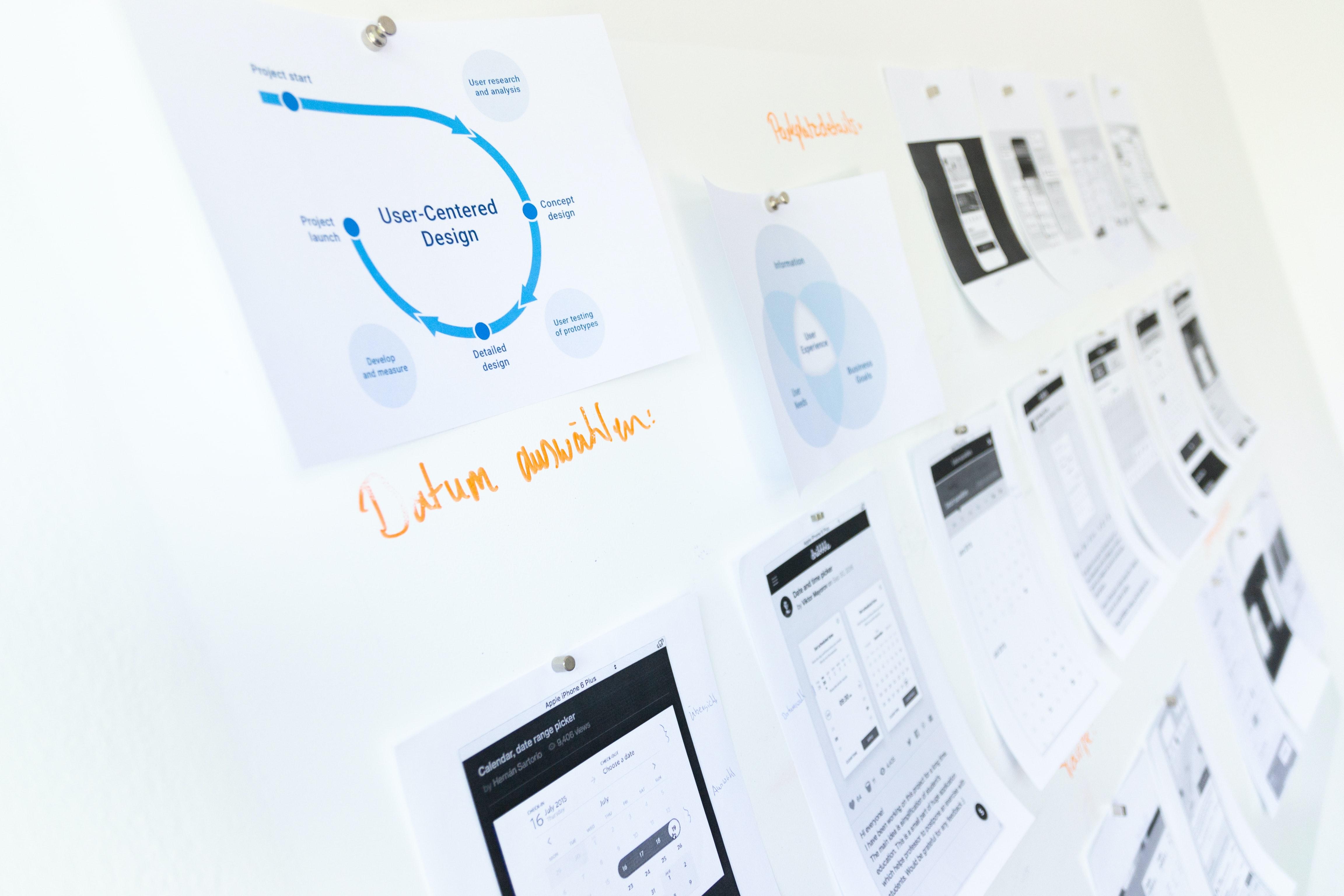
Dockerの使い方を習得する上で、基本的なコマンドの理解は不可欠です。2024年現在、これらのコマンドは依然としてDockerの操作の中核を担っています。ここでは、頻繁に使用される重要なコマンドについて、具体的な使用例とともに解説します。
コンテナの管理コマンド
コンテナの管理は、Dockerの使い方の中でも最も基本的な操作です。主なコマンドには以下があります:
- docker run:新しいコンテナを作成して起動
- docker ps:実行中のコンテナを表示
- docker stop:実行中のコンテナを停止
- docker rm:コンテナを削除
例えば、Nginxのコンテナを起動する場合は以下のコマンドを使用します:
docker run -d -p 80:80 --name my-nginx nginxこのコマンドは、Nginxイメージを使用してバックグラウンドでコンテナを起動し、ホストの80番ポートをコンテナの80番ポートにマッピングします。
イメージの管理コマンド
Dockerイメージの管理も重要なスキルです。主なコマンドには以下があります:
- docker images:ローカルのイメージ一覧を表示
- docker pull:イメージをレジストリからダウンロード
- docker push:イメージをレジストリにアップロード
- docker rmi:イメージを削除
例えば、最新のUbuntuイメージをプルするには:
docker pull ubuntu:latestこのコマンドは、Docker Hubから最新のUbuntuイメージをダウンロードします。
ネットワークの管理コマンド
Dockerのネットワーク管理は、複数のコンテナを連携させる際に重要になります。主なコマンドには:
- docker network create:新しいネットワークを作成
- docker network ls:ネットワーク一覧を表示
- docker network connect:コンテナをネットワークに接続
- docker network disconnect:コンテナをネットワークから切断
例えば、新しいブリッジネットワークを作成するには:
docker network create my-networkこのコマンドで、「my-network」という名前の新しいネットワークが作成されます。
ボリュームの管理コマンド
ボリュームはコンテナのデータを永続化するために使用されます。主なコマンドには:
- docker volume create:新しいボリュームを作成
- docker volume ls:ボリューム一覧を表示
- docker volume inspect:ボリュームの詳細情報を表示
- docker volume rm:ボリュームを削除
例えば、新しいボリュームを作成するには:
docker volume create my-volumeこのコマンドで、「my-volume」という名前の新しいボリュームが作成されます。
これらのコマンドを使いこなすことで、Dockerの基本的な操作が可能になります。実際の開発や運用では、これらのコマンドを組み合わせて使用することが多いでしょう。
Dockerの実践的な使い方

Dockerの基本を理解したら、次は実践的な使い方を学びましょう。2024年の開発環境では、Dockerを活用した効率的なワークフローが標準となっています。ここでは、Dockerの実践的な使用方法について、具体的な例を交えながら詳しく解説します。
Dockerファイルの作成
Dockerfileは、Docker イメージをビルドするための指示書です。適切なDockerfileを作成することで、一貫性のある環境を簡単に構築できます。
基本的なDockerfileの構造は以下のようになります:
FROM base_image
WORKDIR /app
COPY . /app
RUN command
EXPOSE port
CMD ["executable","param1","param2"]例えば、Node.jsアプリケーションのDockerfileは以下のようになります:
FROM node:14
WORKDIR /usr/src/app
COPY package*.json ./
RUN npm install
COPY . .
EXPOSE 8080
CMD [ "node", "server.js" ]このDockerfileは、Node.js 14をベースイメージとし、アプリケーションのコードをコピーし、依存関係をインストールし、8080ポートを公開し、最後にサーバーを起動します。
Docker Composeの利用
Docker Composeは、複数のコンテナを定義し、実行するためのツールです。YAMLファイルを使用して、アプリケーションのサービス、ネットワーク、ボリュームを定義します。
基本的なdocker-compose.ymlファイルの構造は以下のようになります:
version: '3'
services:
web:
build: .
ports:
- "5000:5000"
redis:
image: "redis:alpine"このファイルは、webサービス(カスタムビルド)とredisサービス(公式イメージ)を定義しています。Docker Composeを使用することで、複雑な環境を簡単に構築、管理できます。
複数コンテナの連携
実際のアプリケーションでは、複数のサービスを連携させる必要があります。例えば、WebアプリケーションとデータベースBを連携させるdocker-compose.ymlファイルは以下のようになります:
version: '3'
services:
web:
build: .
ports:
- "3000:3000"
depends_on:
- db
db:
image: postgres
environment:
POSTGRES_PASSWORD: exampleこのファイルでは、webサービスがdbサービスに依存するように設定されています。Docker Composeを使用することで、これらのサービスを一括で起動、停止できます。
Docker Hubの活用方法
Docker Hubは、Dockerイメージを共有・配布するためのクラウドベースのレジストリサービスです。2024年現在、Docker Hubは依然としてDockerエコシステムの中心的な存在であり、その活用方法を理解することは重要です。
Docker Hubの主な使い方には以下があります:
- 公式イメージのプル:信頼性の高い公式イメージを利用できる
- カスタムイメージのプッシュ:自作のイメージを共有できる
- 自動ビルド:GitHubやBitbucketと連携し、コードの変更を検知して自動的にイメージをビルド
- チーム管理:組織内でイメージを共有・管理
例えば、自作のイメージをDocker Hubにプッシュするには以下のコマンドを使用します:
docker tag my-image:latest username/my-image:latest
docker push username/my-image:latestこれにより、自作のイメージをDocker Hubで公開し、他の開発者と共有することができます。
コンテナ間のコミュニケーション
複数のコンテナを使用する場合、コンテナ間のコミュニケーションが重要になります。Dockerでは、ネットワークを使用してコンテナ間の通信を実現します。
コンテナ間通信の主な方法には以下があります:
- ブリッジネットワーク:デフォルトのネットワークモード
- ホストネットワーク:コンテナがホストのネットワークスタックを直接使用
- オーバーレイネットワーク:複数のDockerホスト間でのネットワーキング
例えば、同じネットワーク内のコンテナ同士は、コンテナ名を使って通信できます:
version: '3'
services:
web:
image: nginx
networks:
- my-network
db:
image: postgres
networks:
- my-network
networks:
my-network:このように設定すると、webコンテナからdbコンテナに「db」というホスト名でアクセスできます。
Dockerの応用技術
Dockerの基本的な使い方を習得したら、次はより高度な応用技術を学ぶことで、さらに効率的な開発・運用が可能になります。2024年の開発環境では、これらの応用技術の重要性がますます高まっています。ここでは、Dockerの応用技術について詳しく解説します。
Docker Swarmによるクラスタ管理
Docker Swarmは、複数のDockerホストをクラスタ化し、単一の仮想システムとして管理するための機能です。主な特徴には以下があります:
- 分散デザイン:複数のノードで負荷を分散
- スケーラビリティ:容易にノードの追加・削除が可能
- 宣言型サービス定義:サービスの期待状態を定義
- ローリングアップデート:ダウンタイムなしでのアップデートが可能
例えば、Swarmクラスタを初期化するには以下のコマンドを使用します:
docker swarm initその後、他のノードをワーカーとしてクラスタに追加できます。Swarmを使用することで、大規模なアプリケーションの管理が容易になります。
Kubernetesとの連携
Kubernetesはコンテナオーケストレーションのデファクトスタンダードとなっています。Docker単体でも強力ですが、Kubernetesと連携することで、より高度なコンテナ管理が可能になります。
Kubernetesの主な機能には以下があります:
- 自動スケーリング:負荷に応じてポッドの数を自動調整
- 自己修復:障害が発生したポッドを自動的に再起動
- ロードバランシング:トラフィックを複数のポッドに分散
- ローリングアップデート:ダウンタイムなしでのアップデート
DockerとKubernetesを連携させることで、コンテナ化されたアプリケーションの管理をさらに効率化できます。
セキュリティ対策とベストプラクティス
Dockerを使用する際、セキュリティは非常に重要な考慮事項です。以下は、Dockerセキュリティのベストプラクティスです:
- 最小権限の原則:コンテナに必要最小限の権限のみを与える
- イメージの脆弱性スキャン:定期的にイメージをスキャンし、既知の脆弱性を検出
- ネットワークセグメンテーション:必要なポートのみを公開し、不要な通信を制限
- シークレット管理:機密情報を安全に管理し、コンテナに必要な時のみ提供
- 定期的なアップデート:ベースイメージやアプリケーションを最新の状態に保つ
例えば、コンテナを非rootユーザーで実行するには、Dockerfileに以下のように記述します:
RUN useradd -m myuser
USER myuserこれにより、コンテナ内でのroot権限の使用を制限し、セキュリティを向上させることができます。
CI/CDパイプラインの構築
DockerはCI/CD(継続的インテグレーション/継続的デリバリー)パイプラインの構築に非常に適しています。Dockerを使用したCI/CDパイプラインの主なステップは以下の通りです:
1. コードのプッシュ:開発者がコードをバージョン管理システムにプッシュ
2. ビルド:Dockerイメージをビルド
3. テスト:ビルドされたイメージを使用してテストを実行
4. プッシュ:テストに合格したイメージをレジストリにプッシュ
5. デプロイ:新しいイメージを本番環境にデプロイ
例えば、GitLab CIを使用したCI/CDパイプラインの.gitlab-ci.ymlファイルは以下のようになります:
stages:
- build
- test
- deploy
build:
stage: build
script:
- docker build -t my-app .
test:
stage: test
script:
- docker run my-app npm test
deploy:
stage: deploy
script:
- docker push my-registry/my-app
- kubectl apply -f k8s-deployment.yamlこのように、Dockerを使用することで、一貫性のある環境でのビルド、テスト、デプロイが可能になります。
Dockerのトラブルシューティング
Dockerを使用する中で、様々な問題に直面することがあります。効率的なトラブルシューティングは、Dockerの使い方を習得する上で重要なスキルです。ここでは、一般的な問題とその解決方法について詳しく解説します。
コンテナのデバッグ方法
コンテナのデバッグは、問題の原因を特定し解決するための重要なプロセスです。主なデバッグ方法には以下があります:
- docker logs:コンテナのログを確認
- docker exec:実行中のコンテナ内でコマンドを実行
- docker inspect:コンテナの詳細情報を表示
例えば、コンテナ内でシェルを起動してデバッグするには:
docker exec -it container_name /bin/bashこのコマンドを使用することで、コンテナ内部の状態を直接確認し、問題をトラブルシューティングできます。
ログの確認と管理
ログは問題の診断に不可欠です。Dockerでのログ管理の主なポイントは以下の通りです:
- 標準出力と標準エラー出力:基本的なログ収集方法
- ログドライバー:syslogやjournaldなど、異なるログ管理システムとの統合
- ログローテーション:ログファイルのサイズ管理
例えば、特定のコンテナのログを表示するには:
docker logs container_nameこのコマンドで、コンテナの標準出力と標準エラー出力を確認できます。
よくあるエラーとその対処法
Dockerを使用する際によく遭遇するエラーとその対処法を紹介します:
1. "No space left on device"エラー
- 対処法:不要なイメージやコンテナを削除し、ディスク空き容量を確保
2. "Port is already allocated"エラー
- 対処法:使用中のポートを確認し、別のポートを使用するか競合するプロセスを停止
3. "Permission denied"エラー
- 対処法:適切な権限を設定するか、sudoコマンドを使用
4. "Image pull failed"エラー
- 対処法:ネットワーク接続を確認し、イメージ名が正しいか確認
5. "Container exited immediately after start"エラー
- 対処法:コンテナのログを確認し、アプリケーションの起動スクリプトを修正
これらのエラーに適切に対処することで、Dockerの使用をより円滑に進めることができます。
まとめ
本記事では、Dockerの基本的な使い方から応用技術まで、幅広く解説しました。Dockerは強力なツールであり、その使い方を習得することで開発効率を大幅に向上させることができます。基本的なコマンドの理解から始まり、Dockerfileの作成、Docker Composeの利用、さらにはKubernetesとの連携まで、段階的に学ぶことで、Dockerの真の力を引き出すことができます。セキュリティ対策やトラブルシューティングのスキルも重要です。これらの知識を活かし、効率的で安定したコンテナ環境の構築・運用に取り組んでいきましょう。




